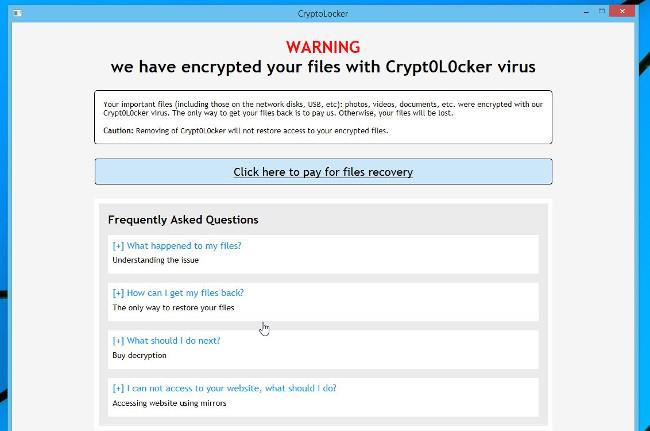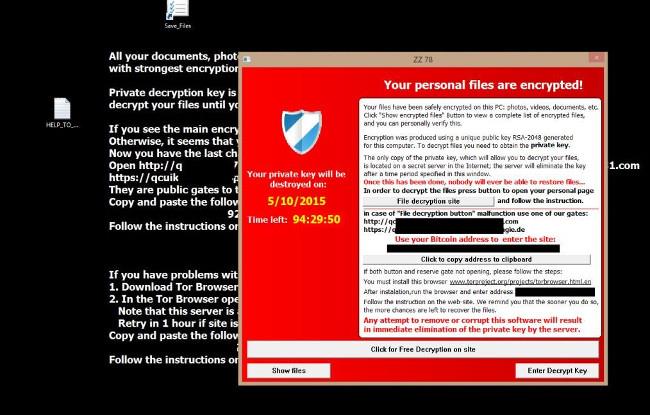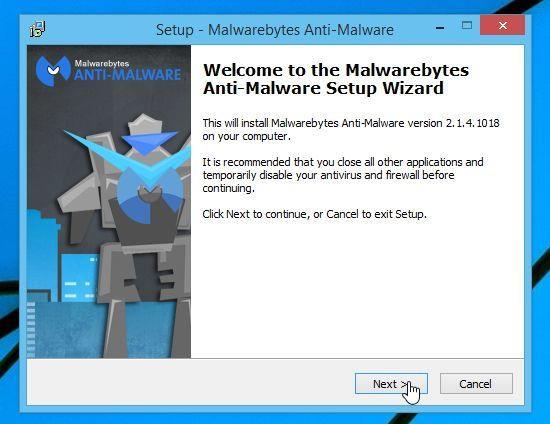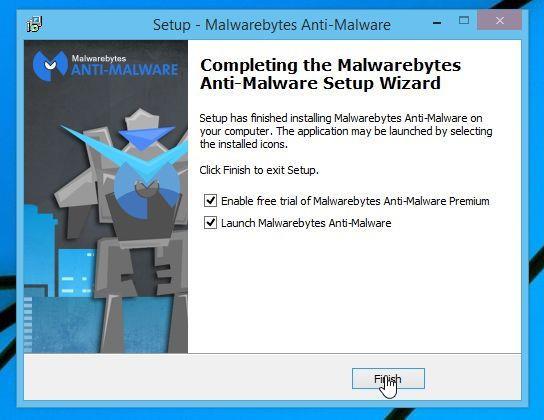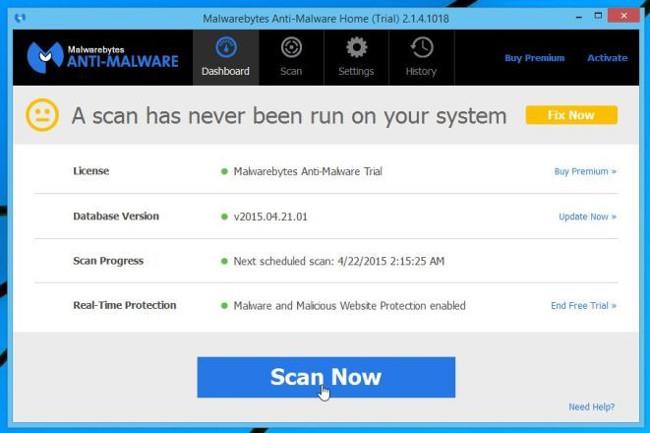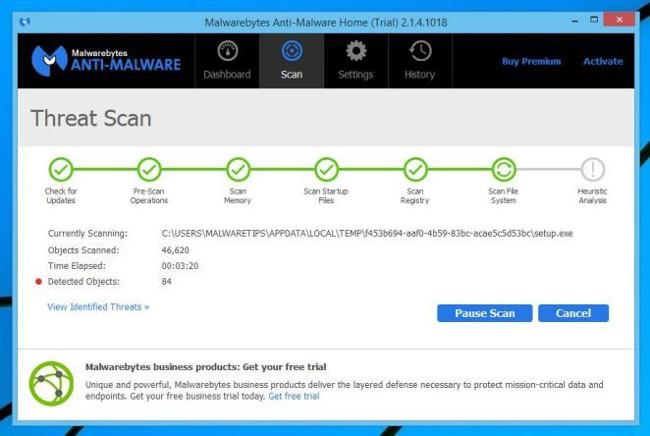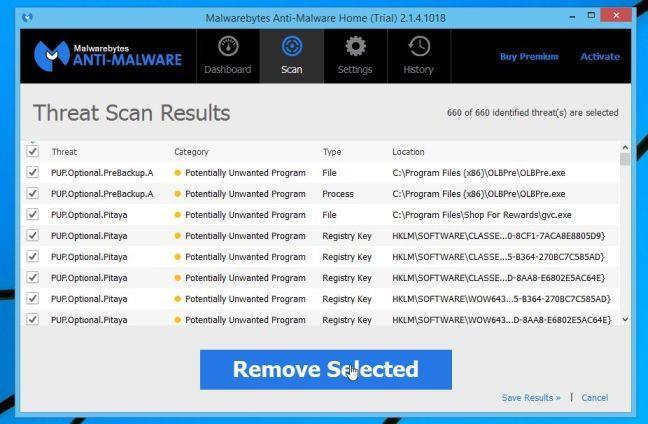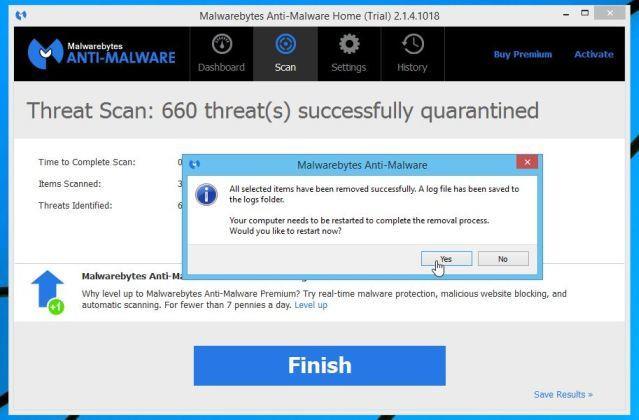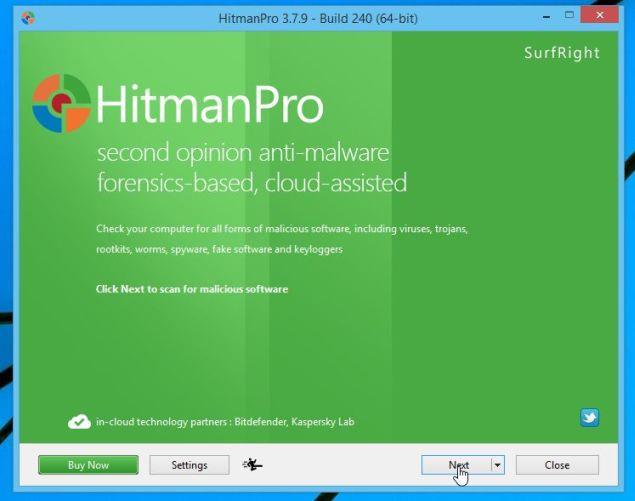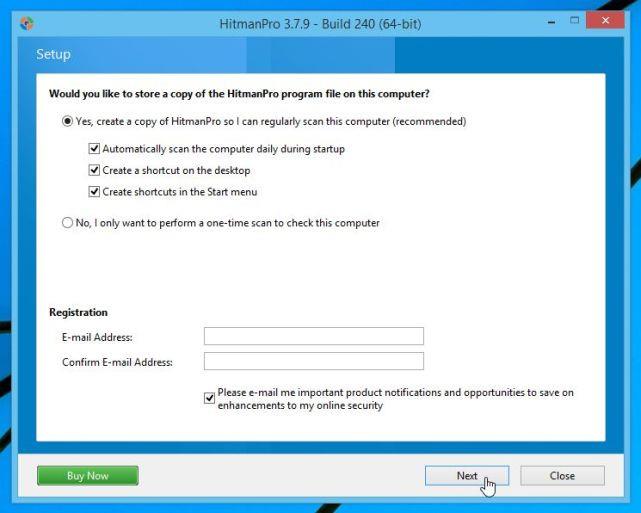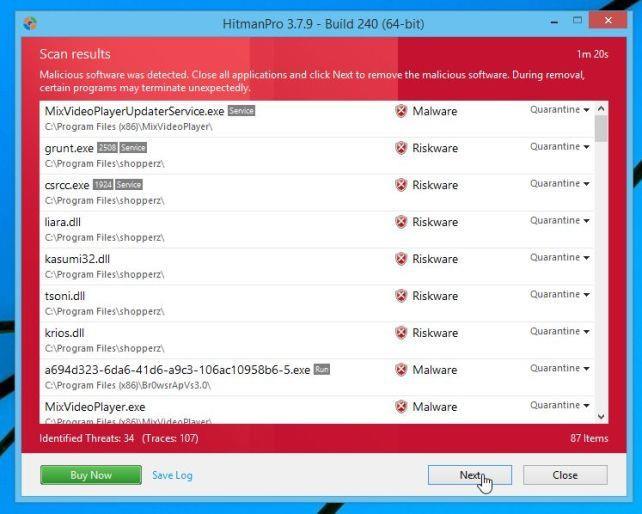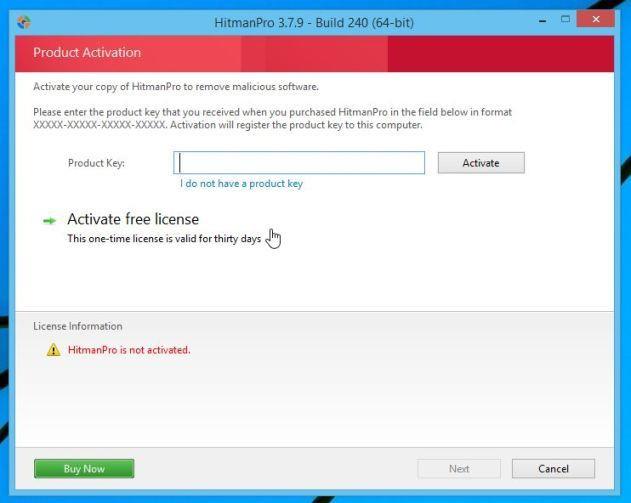Ransomware „ Ihre persönlichen Dateien werden verschlüsselt “ ist ein Spyware-Programm, das auf alle Windows-Versionen abzielt, einschließlich Windows 10, Windows Vista, Windows 8 und Windows 7. Es wird über bösartige oder gehackte Websites verbreitet und kann über diese auf Ihren Computer zugreifen Exploit -Kits , die Schwachstellen auf Ihrem Computer ausnutzen, um ohne Ihr Wissen Trojaner zu installieren.
Zu den Versionen der Ransomware „ Ihre persönlichen Dateien werden verschlüsselt “ gehören: CryptoLocker, Crypt0l0cker, Alpha Crypt, TeslaCrypt, CoinVault, Bit Crypt, CTB-Locker oder TorrentLocker.
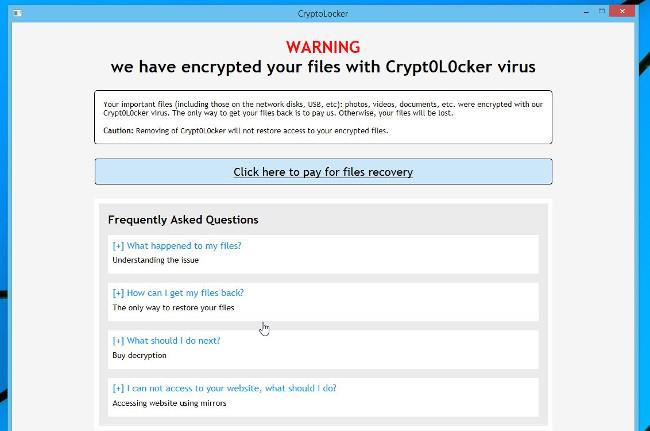
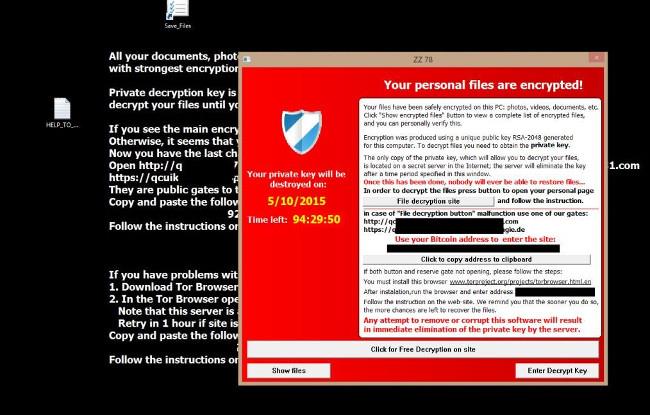
1. Wie greift die Ransomware „Ihre persönlichen Dateien sind verschlüsselt“ auf Ihren Computer zu?
Die Ransomware „ Ihre persönlichen Dateien werden verschlüsselt “ wird über bösartige oder gehackte Websites verbreitet und kann über Angriffskits (Exploit-Kits) auf Ihren Computer zugreifen, indem sie Schwachstellen auf Ihrem Computer ausnutzt, um ohne Ihr Wissen Trojaner zu installieren.
Darüber hinaus kann Ransomware ( Ihre persönlichen Dateien werden verschlüsselt ) auch über angehängte Spam-E-Mails oder Links zu schädlichen Websites auf Ihren Computer zugreifen . Bei Cyberkriminellen handelt es sich um Spam-E-Mails mit gefälschten Header-Informationen, die den Benutzern vorgaukeln, es handele sich um eine E-Mail von DHL- oder FedEx-Unternehmen.
Oder bei der Installation bestimmter Software installieren Benutzer unbemerkt und ohne ihr Wissen weitere gefälschte Software.
2. Was ist die Ransomware „Ihre persönlichen Dateien sind verschlüsselt“?
Ransomware „ Ihre persönlichen Dateien werden verschlüsselt “ ist ein Programm und eine Spyware , die auf alle Windows-Versionen abzielt, einschließlich Windows 10, Windows Vista, Windows 8 und Windows 7.
Diese Art von Ransomware verwendet eine ganz spezielle Verschlüsselung, sie verwendet AES-265- und RSA- Verschlüsselung , um sicherzustellen, dass Opfer keine Wahl haben.
Wenn die Ransomware „ Ihre persönlichen Dateien sind verschlüsselt “ auf Ihrem Computer installiert wird, erstellt sie zufällige ausführbare Namen im Ordner „%AppData“ oder im Ordner „%LocalAppData “ .
Diese ausführbare Datei wird gestartet und beginnt mit dem Scannen aller Laufwerke auf Ihrem Computer, um Datendateien zu verschlüsseln.
Die Ransomeware „ Ihre persönlichen Dateien sind verschlüsselt “ sucht nach Dateien mit bestimmten zu verschlüsselnden Erweiterungen. Zu den verschlüsselten Dateien gehören Dokumente und wichtige Dateien wie .doc, .docx, .xls, .pdf und einige andere. Wenn Dateien erkannt werden, werden den Dateinamen neue Erweiterungen hinzugefügt (ezz, .exx, .7z.encrypted).
Nachfolgend finden Sie eine Liste der Dateierweiterungen, auf die Ransomware abzielt:
.sql, .mp4, .7z, .rar, .m4a, .wma, .avi, .wmv, .csv, .d3dbsp, .zip, .sie, .sum, .ibank, .t13, .t12, .qdf , .gdb, .tax, .pkpass, .bc6, .bc7, .bkp, .qic, .bkf, .sidn, .sidd, .mddata, .itl, .itdb, .icxs, .hvpl, .hplg, . hkdb, .mdbackup, .syncdb, .gho, .cas, .svg, .map, .wmo, .itm, .sb, .fos, .mov, .vdf, .ztmp, .sis, .sid, .ncf, .menu, .layout, .dmp, .blob, .esm, .vcf, .vtf, .dazip, .fpk, .mlx, .kf, .iwd, .vpk, .tor, .psk, .rim, .w3x , .fsh, .ntl, .arch00, .lvl, .snx, .cfr, .ff, .vpp_pc, .lrf, .m2, .mcmeta, .vfs0, .mpqge, .kdb, .db0, .dba, . rofl, .hkx, .bar, .upk, .das, .iwi, .litemod, .asset, .forge, .ltx, .bsa, .apk, .re4, .sav, .lbf, .slm, .bik, .epk, .rgss3a, .pak, .big, wallet, .wotreplay, .xxx, .desc, .py, .m3u, .flv, .js, .css, .rb, .png, .jpeg, .txt, .p7c, .p7b, .p12, .pfx, .pem, .crt, .cer, .der, .x3f, .srw, .pef, .ptx, .r3d, .rw2, .rwl, .raw, .raf , .orf, .nrw, .mrwref, .mef, .erf, .kdc, .dcr, .cr2, .crw, .bay, .sr2, .srf, .arw, .3fr, .dng, .jpe, . jpg, .cdr, .indd, .ai, .eps, .pdf, .pdd, .psd, .dbf, .mdf, .wb2, .rtf, .wpd, .dxg, .xf, .dwg, .pst, .accdb, .mdb, .pptm, .pptx, .ppt, .xlk, .xlsb, .xlsm, .xlsx, .xls, .wps, .docm, .docx, .doc, .odb, .odc, .odm , .odp, .ods, .odt
Beim Verschlüsseln von Dateien kann Ransomeware für jeden Ordner mit verschlüsselten Dateien und auf einem Windows-Computer eine Textdatei erstellen. Darüber hinaus kann Ransomware auch das Hintergrundbild auf Ihrem Computer ändern. Sowohl das Hintergrundbild als auch die Textdatei enthalten ähnliche Informationen darüber, wie Sie auf die Zahlungsseite zugreifen und Ihre Dateien zurückerhalten.
In den meisten Fällen kapert die Ransomware „ Ihre persönlichen Dateien sind verschlüsselt “ die Erweiterung .EXE . Wenn Sie eine ausführbare Datei starten, versucht sie, Volumenschattenkopien auf dem Computer zu löschen.
Nach Abschluss der Verschlüsselung der Datendateien wird am Ende Ihrer persönlichen Dokumente die Meldung „ Ihre persönlichen Dateien sind verschlüsselt “ sowie ein Fenster mit einer Meldung angezeigt, in der Sie um ein Lösegeld für die Entschlüsselung Ihrer Dateien gebeten werden.
3. Ist Ihr Computer mit dem Virus „Ihre persönlichen Dateien sind verschlüsselt“ infiziert?
Wenn Ihr Computer mit dieser Art von Ransomware infiziert ist , wird das Hintergrundbild auf Ihrem Desktop geändert und Ihre Dateien werden verschlüsselt.
Darüber hinaus erhalten Sie auch eine Virenbenachrichtigung „ Unsere persönlichen Dateien sind verschlüsselt “:
Ihre persönlichen Dateien werden verschlüsselt!
Ihre Dateien wurden auf diesem PC sicher verschlüsselt: Fotos, Videos, Dokumente usw. Klicken Sie auf die Schaltfläche „Verschlüsselte Dateien anzeigen“, um eine vollständige Liste der verschlüsselten Dateien anzuzeigen, und Sie können dies persönlich überprüfen. Die Verschlüsselung wurde mit einem einzigartigen öffentlichen Schlüssel RSA-2048 erstellt, der für diesen Computer generiert wurde. Um Dateien zu entschlüsseln, müssen Sie den privaten Schlüssel erhalten. Die einzige Kopie des privaten Schlüssels, mit der Sie Ihre Dateien entschlüsseln können, befindet sich auf einem geheimen Server im Internet; Der Server entfernt den Schlüssel nach einer in diesem Fenster angegebenen Zeitspanne.
Sobald dies geschehen ist, wird sich niemand mehr erholen können.
4. Ist es möglich, mit der Ransomware „Ihre persönlichen Dateien sind verschlüsselt“ verschlüsselte Dateien zu entschlüsseln?
In den meisten Fällen können Sie verschlüsselte Dateien nicht wiederherstellen, Sie können jedoch Websites wie https://decrypter.emsisoft.com/ oder https://id-ransomware.malwarehunterteam.com/ besuchen, um Ransomware zu entschlüsseln .
5. Schritte zum Entfernen der Ransomware „Ihre persönlichen Dateien sind verschlüsselt“
Um die Ransomware „ Ihre persönlichen Dateien sind verschlüsselt “ zu entfernen, führen Sie die folgenden Schritte aus:
Teil 1: Entfernen Sie die Ransomware „Ihre persönlichen Dateien sind verschlüsselt“ von Ihrem Computer
Schritt 1: Verwenden Sie Malwarebytes Anti-Malware Free, um den Virus „Ihre persönlichen Dateien sind verschlüsselt“ zu entfernen
Malwarebytes Anti-Malware Free ist eine kostenlose Software, die dabei hilft, Spuren schädlicher Software (Malware) zu erkennen und zu entfernen, darunter Würmer, Trojaner, Rootkits, Schurken, Dialer, Spyware und einige andere Software.
Es ist wichtig, dass Malwarebytes Anti-Malware ohne Konflikte parallel zu anderer Antivirensoftware läuft.
1. Laden Sie Malwarebytes Anti-Malware Free auf Ihren Computer herunter und installieren Sie es.
Laden Sie Malwarebytes Anti-Malware Free auf Ihr Gerät herunter und installieren Sie es hier.
2. Sobald der Download abgeschlossen ist, schließen Sie alle Programme und doppelklicken Sie dann auf das Symbol mit dem Namen „ mbam-setup“ , um den Installationsprozess von Malwarebytes Anti-Malware zu starten.
Zu diesem Zeitpunkt wird das Dialogfeld „Benutzerkontensteuerung“ auf dem Bildschirm angezeigt , in dem Sie gefragt werden, ob Sie die Datei ausführen möchten oder nicht. Klicken Sie auf „Ja“ , um fortzufahren.
3. Wenn Sie den Installationsvorgang starten, erscheint das Fenster des Malwarebytes Anti-Malware-Setup-Assistenten auf dem Bildschirm. Befolgen Sie die Anweisungen auf dem Bildschirm, um Malwarebytes Anti-Malware zu installieren.
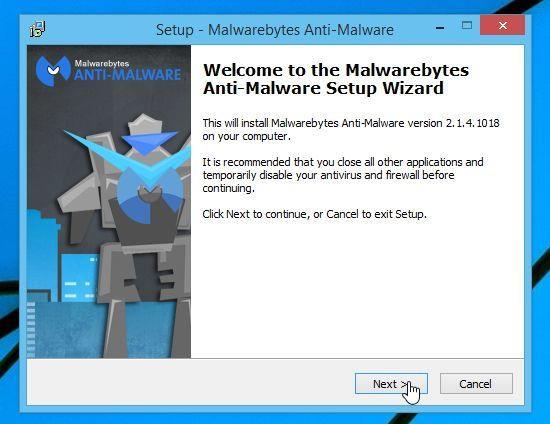
Um Malwarebytes Anti-Malware zu installieren, klicken Sie auf die Schaltfläche „Weiter “, bis das letzte Fenster erscheint, und klicken Sie auf „Fertig stellen“.
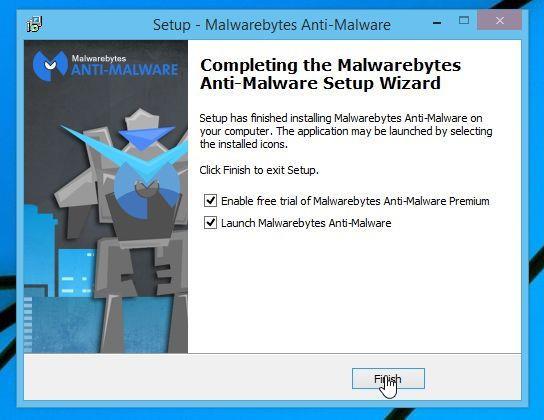
4. Nach Abschluss der Installation wird Malwarebytes Anti-Malware automatisch geöffnet. Um den Systemscanvorgang zu starten, klicken Sie auf die Schaltfläche Jetzt scannen.
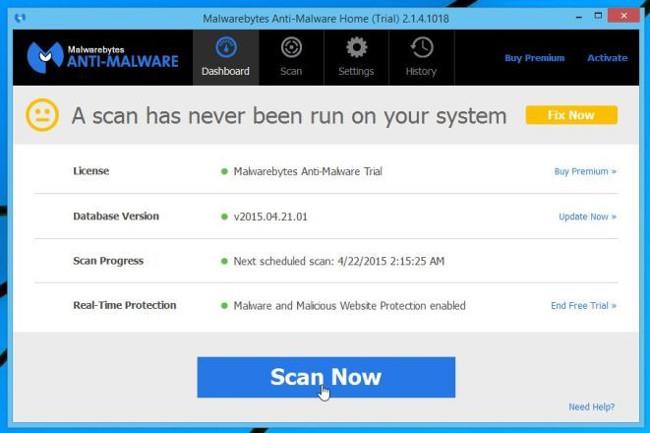
5. Malwarebytes Anti-Malware beginnt mit dem Scannen Ihres Computers, um die Ransomware „ Ihre persönlichen Dateien sind verschlüsselt “ zu finden und zu entfernen.
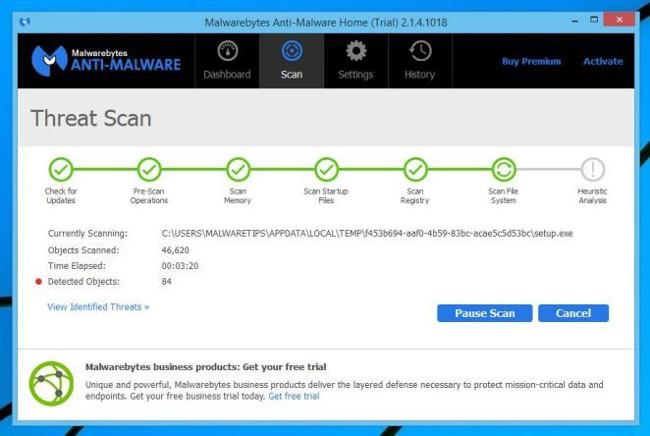
6. Nach Abschluss des Vorgangs erscheint auf dem Bildschirm ein Fenster mit der von Malwarebytes Anti-Malware erkannten Schadsoftware (Malware). Um schädliche Software und von Malwarebytes Anti-Malware erkannte Programme zu entfernen, klicken Sie auf die Schaltfläche „Ausgewählte entfernen“ .
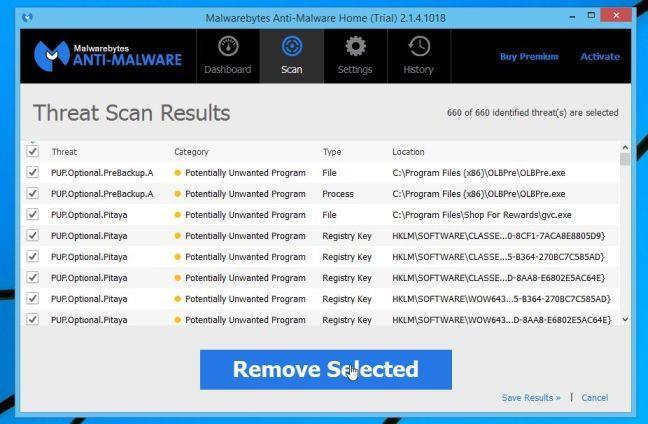
7. Malwarebytes Anti-Malware stellt alle schädlichen Dateien und Registrierungsschlüssel , die das Programm erkennt, unter Quarantäne . Während des Entfernens dieser Dateien fordert Malwarebytes Anti-Malware Sie möglicherweise auf, Ihren Computer neu zu starten, um den Vorgang abzuschließen. Ihre Aufgabe besteht darin, Ihren Computer neu zu starten , um den Vorgang abzuschließen.
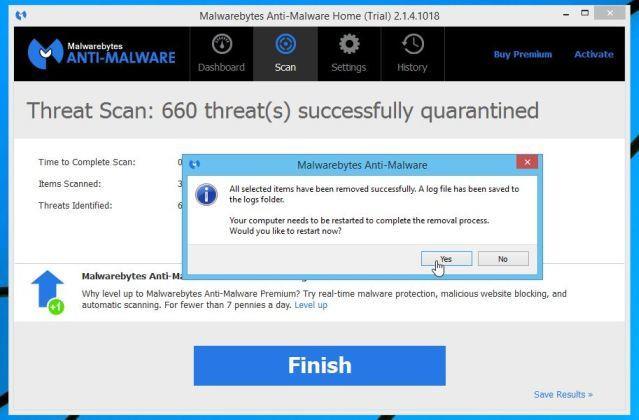
Schritt 2: Verwenden Sie HitmanPro, um eine „doppelte“ Prüfung auf Malware durchzuführen. „Ihre persönlichen Dateien sind verschlüsselt.“
HitmanPro wurde entwickelt, um Ihren Computer vor Malware wie Viren, Trojanern, Rootkits usw. zu „ retten “, die illegal in das System eindringen. HitmanPro ist so konzipiert, dass es parallel mit anderer Sicherheitssoftware funktioniert, ohne Konflikte zu verursachen. Das Programm scannt Ihren Computer innerhalb von 5 Minuten und verlangsamt Ihren Computer nicht.
1. Laden Sie HtmanPro auf Ihren Computer herunter und installieren Sie es.
Laden Sie HtmanPro auf Ihr Gerät herunter und installieren Sie es hier.
2. Doppelklicken Sie auf die Datei mit dem Namen „ HitmanPro.exe “ (bei Verwendung der 32-Bit-Version von Windows) oder „ HitmanPro_x64.exe “ (bei Verwendung der 64-Bit-Version von Windows).
Wenn das Programm geöffnet wird, sehen Sie den unten gezeigten Startbildschirm.
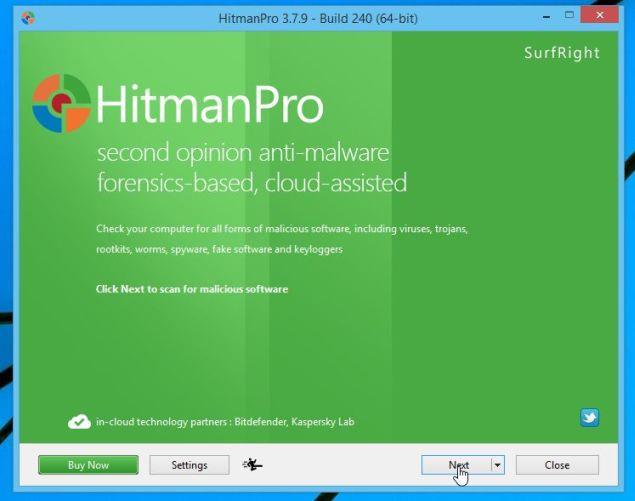
Klicken Sie auf Weiter , um HitmanPro auf Ihrem Computer zu installieren.
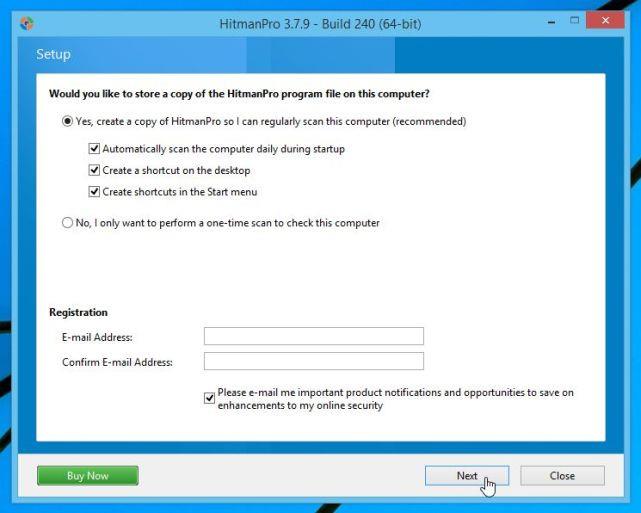
3. HitmanPro beginnt mit dem Scannen Ihres Computers, um schädliche Dateien zu finden und zu entfernen. „ Ihre persönlichen Dateien sind verschlüsselt “.

4. Nach Abschluss des Vorgangs erscheint auf dem Bildschirm ein Fenster mit einer Liste aller Schadprogramme, die HitmanPro gefunden hat. Klicken Sie auf „Weiter “, um die Malware „ Ihre persönlichen Dateien sind verschlüsselt “ zu entfernen.
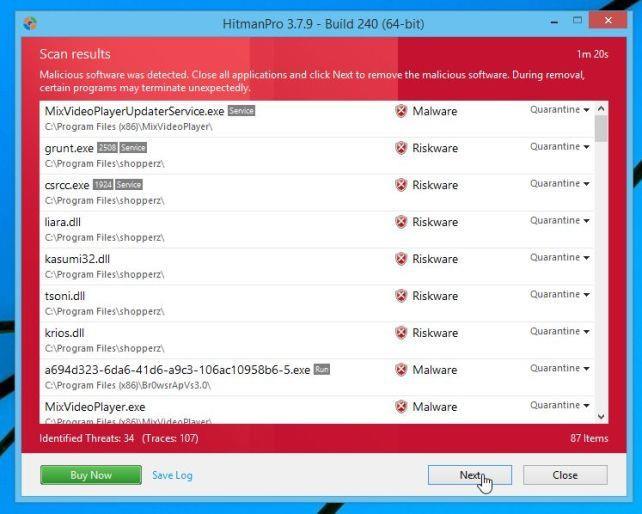
5. Klicken Sie auf die Schaltfläche „Kostenlose Lizenz aktivieren“ , um das Programm 30 Tage lang kostenlos zu testen und alle schädlichen Dateien von Ihrem Computer zu entfernen.
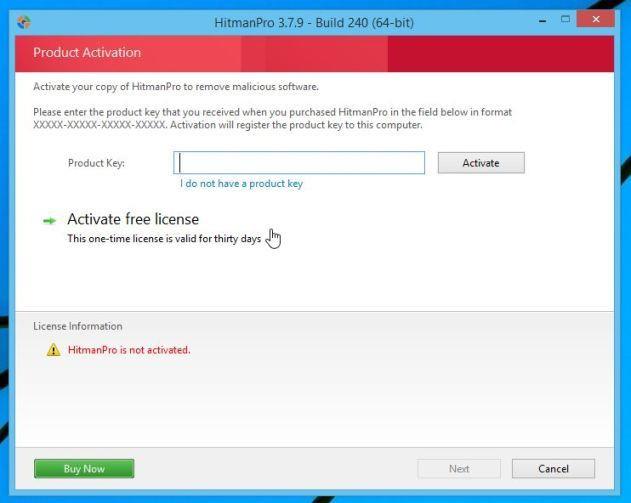
In einigen Fällen müssen Sie das Hintergrundbild ändern und die gefährlichen Dateien Save_Files, HELP_TO_SAVE_FILES.txt und HELP_TO_SAVE_FILES.bmp löschen.
Teil 2: Mit Ransomware verschlüsselte Dateien wiederherstellen „Ihre persönlichen Dateien sind verschlüsselt“
In einigen Fällen können Sie mit der „Ihre persönlichen Dateien sind verschlüsselt“-Ransomware verschlüsselte Dateien mithilfe der Systemwiederherstellung oder einer anderen Wiederherstellungssoftware wiederherstellen.
1. Stellen Sie mit ShadowExplorer Dateien wieder her, die durch Ransomware „Ihre persönlichen Dateien sind verschlüsselt“ verschlüsselt wurden
1. Laden Sie ShadowExplorer auf Ihren Computer herunter und installieren Sie es.
Laden Sie ShadowExplorer auf Ihr Gerät herunter und installieren Sie es hier.
2. Nachdem Sie ShadowExplorer heruntergeladen und installiert haben, können Sie sich die Anweisungen zum Wiederherstellen von Dateien mit ShadowExplorer im folgenden Video ansehen:
Zusätzlich zu ShadowExplorer können Sie die Systemwiederherstellung verwenden, um von Ransomware verschlüsselte Dokumente wiederherzustellen.
2. Verwenden Sie eine Dateiwiederherstellungssoftware, um von Ransomware verschlüsselte Dateien wiederherzustellen. „Ihre persönlichen Dateien sind verschlüsselt.“
Wenn das Schadprogramm „Ihre persönlichen Dateien verschlüsselt“ eine Datei verschlüsselt, besteht der erste Schritt darin, diese Datei zu kopieren, die kopierte Datei zu verschlüsseln und die Originaldatei zu löschen. Um Informationen zu reparieren, die durch die Ransomware „Ihre persönlichen Dateien sind verschlüsselt“ verschlüsselt wurden, können Sie daher Dateiwiederherstellungssoftware verwenden, wie zum Beispiel:
- Recuva:
Laden Sie Recuva auf Ihr Gerät herunter und installieren Sie es hier.
Sehen Sie sich die Schritte zum Wiederherstellen verschlüsselter Dateien mit Recuva im folgenden Video an:
- EaseUS Data Recovery Wizard kostenlos:
Laden Sie den EaseUS Data Recovery Wizard kostenlos auf Ihren Computer herunter und installieren Sie ihn hier.
- R-Studio:
Laden Sie R-Studio auf Ihr Gerät herunter und installieren Sie es hier.
6. Wie schützen Sie Ihren Computer vor der Ransomware „Ihre persönlichen Dateien sind verschlüsselt“?
Um Ihren Computer vor Ransomeware „ Ihre persönlichen Dateien werden verschlüsselt “ zu schützen, installieren Sie am besten Antivirenprogramme auf Ihrem Computer und sichern Sie regelmäßig Ihre persönlichen Daten. Darüber hinaus können Sie einige Programme wie HitmanPro.Alert oder CryptoPrevent verwenden , um zu verhindern, dass schädliche Programme und Software (Malware) Dateien auf dem System verschlüsseln.
Hier finden Sie einige der effektivsten Antivirensoftware für Windows-Computer .
Weitere Artikel finden Sie weiter unten:
Viel Glück!